Google kort: Hvernig á að finna hnit fyrir staðsetningu

Sjáðu hvernig þú getur fundið hnitin fyrir hvaða stað sem er í heiminum í Google kortum fyrir Android, Windows og iPadOS.
Það eru alls kyns tilkynningar sem þarf að takast á við. Til dæmis geturðu fengið tilkynningar eins og Push Notifications frá appi til að upplýsa þig um eitthvað. Push Notifications eru tegund tilkynninga sem ýtt er sjálfkrafa í þína átt.
Óháð tegund eða magni tilkynninga sem þú færð er nauðsynlegt að vita hvernig á að stjórna tilkynningum á Android. Ef ekki, geta tilkynningar orðið mjög pirrandi.
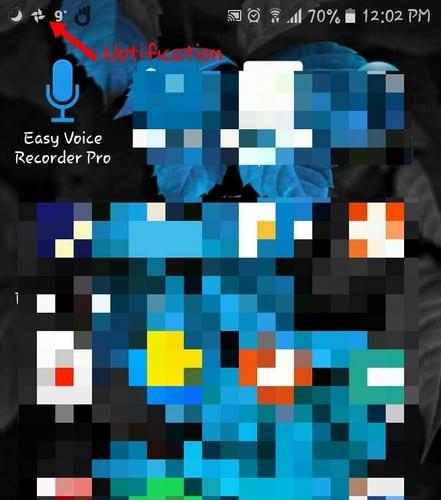
Einfaldlega sagt, tilkynning er skilaboð sem notandi fær sem birtast utan notendaviðmóts appsins. Þökk sé þessum skilaboðum geturðu fengið áminningar og önnur mikilvæg skilaboð sem app hefur fyrir þig.
Þú getur fengið þessi skilaboð á mismunandi stöðum. Til dæmis geturðu séð þær á stöðustikunni (strjúktu niður frá efst á skjánum til að sjá frekari upplýsingar) og hægra megin á tákni appsins (merki). Þeir geta einnig birst í tilkynningaskúffunni og á pöruðum klæðnaði.
Svo þú fékkst tilkynningu, hvað núna? Nema þú gerir eitthvað mun tilkynningin bara sitja þarna. Ef þú heldur áfram að fá fleiri tilkynningar munu þær fyrstu sem þú fékkst bara hrannast upp en verða áfram á stöðustikunni.
Fljótlegasta leiðin til að vísa frá eða takast á við tilkynningu er í gegnum stöðustikuna. Ef þú vilt hafna tilkynningu skaltu einfaldlega strjúka henni til hægri.
Þegar þú strýkur niður ofan á skjánum þínum muntu sjá tilkynninguna þína betur. Með því að strjúka niður á tilkynningu muntu sjá valkosti til að hafa samskipti við þá tilteknu tilkynningu.
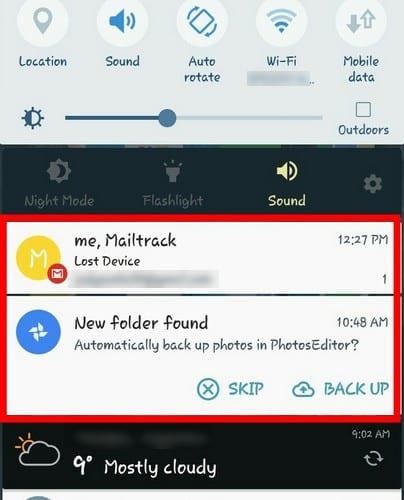
Á myndinni hér að ofan, eftir að hafa strokið hana niður, sýndi tilkynningin frá Google myndum valkosti til að annað hvort sleppa eða taka öryggisafrit. Hvert forrit mun sýna þér valkosti svo þú getir stjórnað tilkynningunni. Ef þú sérð ekki valmöguleikann sem þú þarft, bankaðu á tilkynninguna til að fá fleiri valkosti.
Sum forrit þurfa ekki að strjúka niður til að hafa samskipti við þau. Ábendingartilkynningar munu sýna þér lítinn glugga efst á skjánum þínum og sjást strax þegar appið sendir þér tilkynninguna. En þú þarft að bregðast hratt við því tilkynningin mun aðeins vera þar í nokkrar sekúndur.
Fyrir Oreo notendur geturðu blundað tilkynningunum með því að renna tilkynningu örlítið til hægri og sleppa. Þú ættir að sjá klukkutákn, veldu það og veldu síðan hversu lengi þú vilt blunda tilkynningunni.
Læsiskjárinn þinn er annar staður þar sem tilkynningar geta birst. Það góða við að sjá tilkynningarnar þínar á lásskjánum er að þú getur séð hvað það snýst um án þess að þurfa að opna símann þinn.
Það slæma við að sjá tilkynningarnar þínar á lásskjánum þínum er að allir sem eru nálægt símanum þínum geta séð það. Þú getur til dæmis fengið einkaskilaboð en þar sem þú skildir eftir símann þinn eftirlitslaus sá vinur þinn skilaboð sem voru ekki ætluð honum/henni.
Til að fela tilkynningar á lásskjánum þínum skaltu fara í stillingar tækisins > lásskjár og öryggi > tilkynningalásskjár. Bankaðu á þennan síðasta valmöguleika og þú ættir að sjá möguleikann á að fela eða sýna innihald tilkynninga þinna.
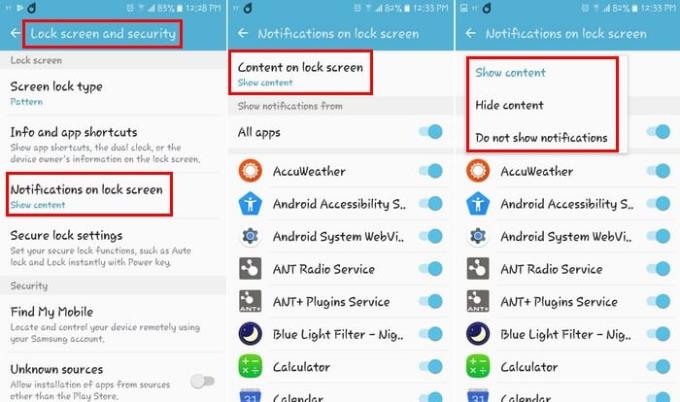
Ef þú ert á Android Oreo, þá skaltu fara í Stillingar > Forrit og tilkynningar > Tilkynningar > Á lásskjánum og þú getur valið um mismunandi valkosti. Þú getur valið úr valkostum eins og Ekki sýna tilkynningar yfirleitt, Sýna allt tilkynningaefni og Fela viðkvæmt tilkynningaefni.

Í tilteknum sjósetjum í Android Oreo muntu sjá punkt við hlið apptákn, þau eru kölluð Merki. Til að skoða tilkynningarnar án þess að opna forritið ýtirðu lengi á app táknið. Þú ættir nú að vera að skoða tilkynninguna og þú getur alltaf strjúkt til hægri ef þú vilt hafna henni.
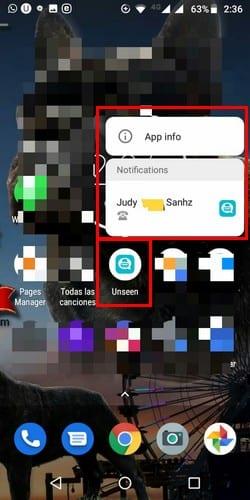
Þú gætir haft forrit sem þér gæti ekki verið meira sama um. Eða ef þú ert með ómissandi app, sem þú þarft alltaf að sjá tilkynningar um. Til að missa aldrei af tilkynningu frá þessum mikilvægu öppum, þetta er það sem þú þarft að gera.
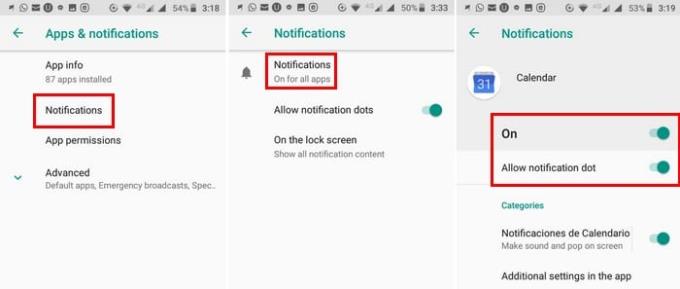
Ef Android tækið þitt keyrir á Android Oreo, farðu í Stillingar > Forrit og tilkynningar > Tilkynningar fyrir öll forrit og slökktu á merkinu eða tilkynningunni allt saman.
Með því að strjúka niður geturðu líka stjórnað því hvort það tiltekna app muni gefa frá sér hljóð þegar það hefur tilkynningu fyrir þig. Til dæmis, ef þú vilt stjórna því hvort Gmail gefur frá sér hljóð, gerir það þér kleift að virkja/slökkva á tilkynningahljóði fyrir hvern tölvupóst sem þú hefur bætt við.
Fyrir notendur á Android Lollipop, farðu í Stillingar > Tilkynningar og slökktu á forritinu sem þú vilt ekki fá tilkynningar frá.
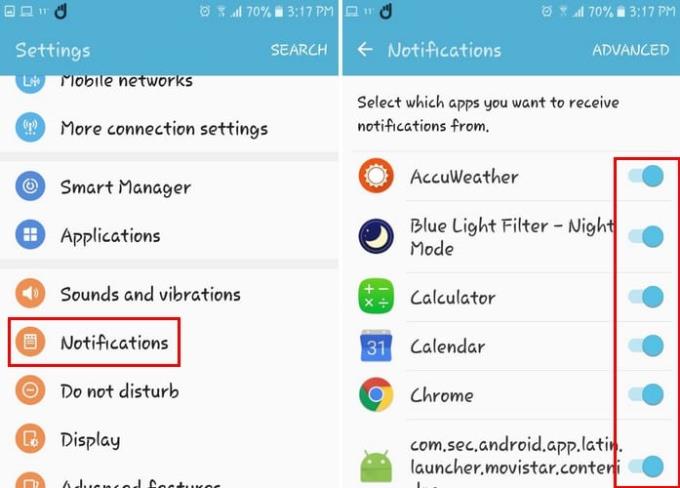
Þegar þú vilt fá frið og ró, heldurðu áfram og virkjar „Ónáðið ekki“ eiginleikann. En sum forrit eru bara of mikilvæg til að svæfa, jafnvel í smá stund.
Með því að breyta mikilvægi tilkynningarinnar geturðu leyft mikilvægari tilkynningunum að komast í gegnum Ekki trufla og slökkva á þeim sem minna mikilvægar eru.
Til að breyta mikilvægi tilkynningar, farðu í Stillingar > Forrit og tilkynningar > Tilkynningar í öllum öppum. Síðasta skrefið væri að velja forritið sem þú vilt breyta mikilvægi þess og bankaðu á eina af tegundum tilkynninga í almennum hluta.
Segjum til dæmis að þú hafir valið Chrome. Undir Almennt sérðu alls kyns tilkynningar sem Chrome getur sent þér, svo sem niðurhal, miðla og fleira. Ef þú pikkar á einn af þessum valkostum muntu sjá valmöguleika sem heitir Mikilvægi.
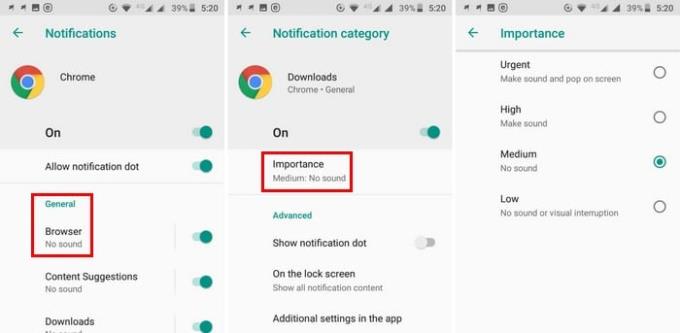
Bankaðu á þennan síðasta valmöguleika og það verður listi yfir hversu mikilvægt þú vilt gera þessa tilteknu tegund af tilkynningu. Þú getur valið úr valkostum eins og aðkallandi, hátt, miðlungs og lágt.
Tilkynningar eru eitthvað sem þú þarft að takast á við, hvort sem þér líkar það eða verr. Þeir geta upplýst þig um mikilvæga hluti sem og hluti sem þér gæti ekki verið meira sama um. Hvort heldur sem er, get ekki lifað með þeim, get ekki lifað án þeirra. Gera tilkynningar þínar þig brjálaðan?
Sjáðu hvernig þú getur fundið hnitin fyrir hvaða stað sem er í heiminum í Google kortum fyrir Android, Windows og iPadOS.
Hvernig á að hætta að sjá staðsetningarskilaboðin í Chrome á Android, Windows 10 eða iPad.
Sjáðu hvaða skref á að fylgja til að fá aðgang að og eyða Google kortaefninu þínu. Svona á að eyða gömlum kortum.
Samsung Galaxy S24 heldur áfram arfleifð Samsung í nýsköpun og býður notendum upp á óaðfinnanlegt viðmót með auknum eiginleikum. Meðal margra þess
Samsung Galaxy S24 serían af snjallsímum, með flottri hönnun og öflugum eiginleikum, er vinsæll kostur fyrir notendur sem vilja Android í toppstandi
Hér eru nokkur forrit sem þú getur prófað til að hjálpa þér að ljúka áramótaheitinu þínu með hjálp Android tækisins.
Komdu í veg fyrir að Google visti allar framtíðarupptökur með því að fylgja nokkrum einföldum skrefum. Ef þú heldur að Google hafi þegar vistað eitthvað, sjáðu hvernig þú getur eytt hljóðunum þínum.
Galaxy S24, nýjasti flaggskipssnjallsíminn frá Samsung, hefur enn og aftur hækkað grettistaki fyrir farsímatækni. Með nýjustu eiginleikum sínum, töfrandi
Uppgötvaðu hvað símskeyti eru og hvernig þau eru frábrugðin hópum.
Ítarleg leiðarvísir með skjámyndum um hvernig á að stilla sjálfgefna heimasíðu í Google Chrome skjáborði eða farsímaútgáfum.








